Win10系统打开Aero透明效果图文详细教程(图文)
随着电脑硬件和软件的不断升级,微软的Windows也在不断升级,从架构的16位、16+32位混合版(Windows9x)、32位再到64位, 系统版本从最初的Windows 1.0 到大家熟知的Windows 95、Windows 98、Windows ME、Windows 2000、Windows 2003、Windows XP、Windows Vista、Windows 7、Windows 8、Windows 8.1、Windows 10 和 Windows Server服务器企业级操作系统,不断持续更新,微软一直在致力于Windows操作系统的开发和完善。现在最新的正式版本是Windows 10。
Windows系统中Aero特效功能也就是毛玻璃效果,由于开启该功能后任务栏呈透明状态,所有很多用户都非常想开启。那么,Win10系统中如何开启Aero透明效果(毛玻璃)呢?其实,开启此功能的方法并不复杂,现在,小鱼一键重装系统小编就来教大家在Win10系统中开启Aero透明效果方法。
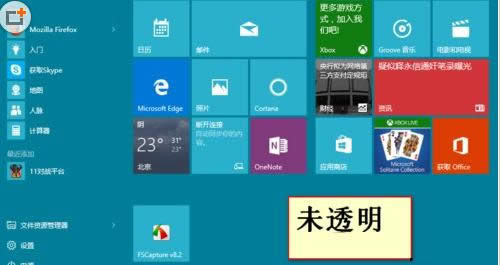
操作方法
1.打开操作系统,进入桌面,我们可以看到操作中心何任务栏是没有透明的;如上图所示
2.接着我们开始设置,右键桌面空白处——个性化;如下图所示
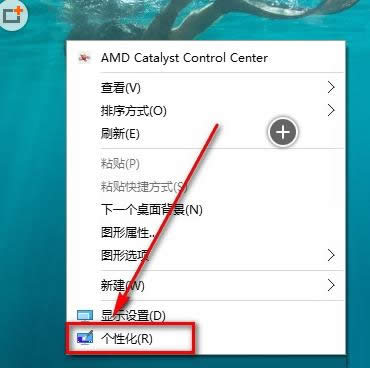
3.点击个性化以后弹出下面的窗口;如下图所示
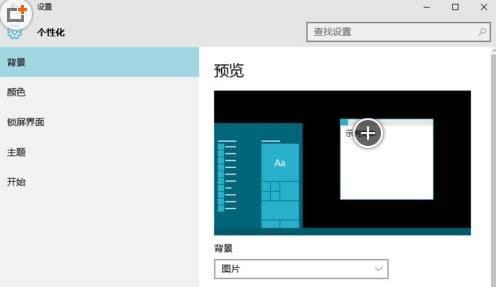
4.在这里我们点击颜色,弹出下图的窗口;如下图所示
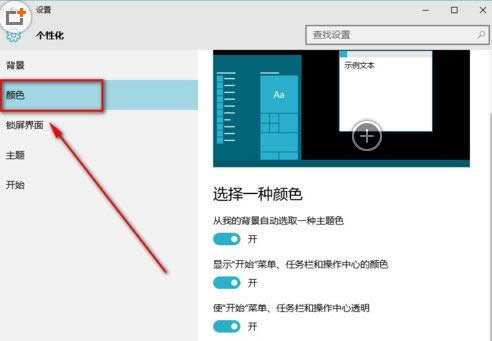
5.下拉菜单,找到“使开始菜单、任务栏、操作中心透明”,然后将开关点击到开上,这样就开了了透明模式;如下图所示
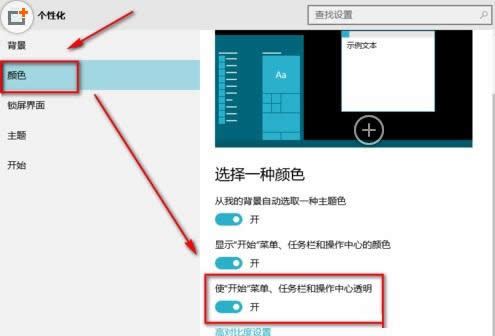
6.下面看看效果图;如下图所示
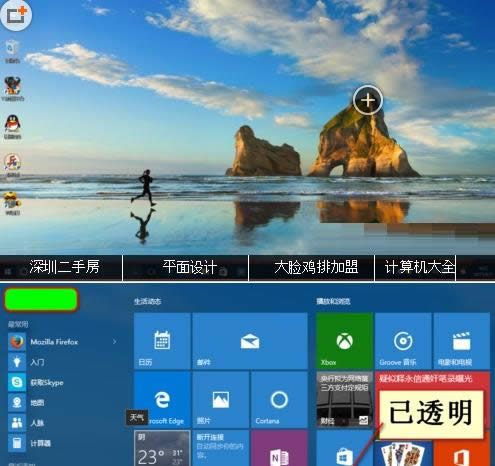
好了,Win10系统中开启Aero透明效果的操作方法就这些了,有需要的用户不妨来体验一下。
Microsoft Windows,是美国微软公司研发的一套操作系统,它问世于1985年,起初仅仅是Microsoft-DOS模拟环境,后续的系统版本由于微软不断的更新升级,不但易用,也慢慢的成为家家户户人们最喜爱的操作系统。